Tidak dapat log masuk ke windows 10 pc - kata laluan tidak betul, dengan kata laluan yang betul
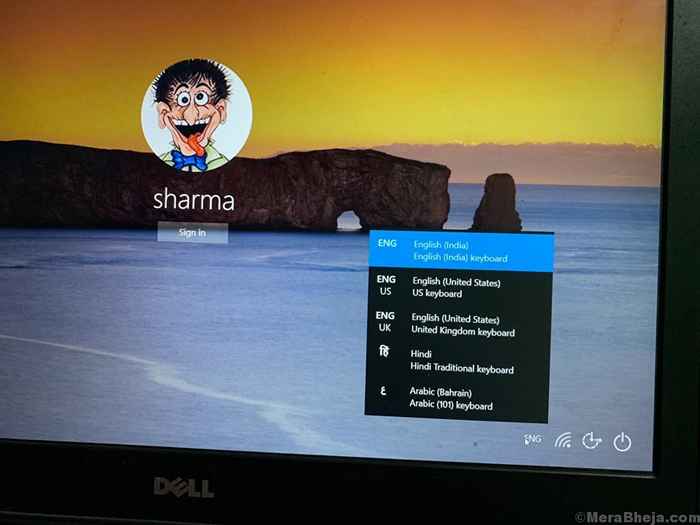
- 820
- 60
- Wendell Shields
Ramai pengguna melaporkan masalah yang pelik dengan Windows 10 PC, yang digambarkan sebagai, mendapatkan mesej kata laluan yang salah, walaupun kata laluan yang betul dimasukkan. Sekiranya ini juga berlaku dengan anda dan anda juga kelihatan cukup yakin bahawa kata laluan masuk anda adalah 100% betul dan bahkan Windows 10 OS mengatakan anda untuk memberikan kata laluan yang betul sekali lagi, berikut adalah cadangan untuk menyelesaikan masalah ini.
Isi kandungan
- Betulkan 1 - mendedahkan kata laluan untuk memeriksa
- Betulkan 2 - Periksa susun atur papan kekunci anda
- Betulkan 3 - Cuba gunakan pada papan kekunci skrin
- Betulkan 4 - Tetapkan semula kata laluan akaun Microsoft Live anda dari PC yang berbeza
Betulkan 1 - mendedahkan kata laluan untuk memeriksa
1. Klik pada mendedahkan ikon untuk melihat kata laluan yang dimasukkan dan pastikan ia betul.
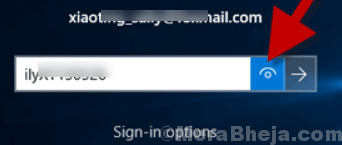
Betulkan 2 - Periksa susun atur papan kekunci anda
Kadang -kadang susun atur papan kekunci anda akan berubah menjadi yang lain dan semasa anda berfikir bahawa anda memasukkan kata laluan yang betul, ia akan ditaip dengan tidak betul kerana susun atur papan kekunci berbeza. Contohnya, dalam susun atur papan kekunci UK, jika anda menekan kekunci shift + 2 , Anda tidak akan mendapat @ , Hasilnya akan ". Menekan shift + " akan membawa anda @ . Untuk menukar susun atur, lakukan ini:-
1 . Tekan Eng ditulis di bahagian bawah kanan skrin log masuk anda.
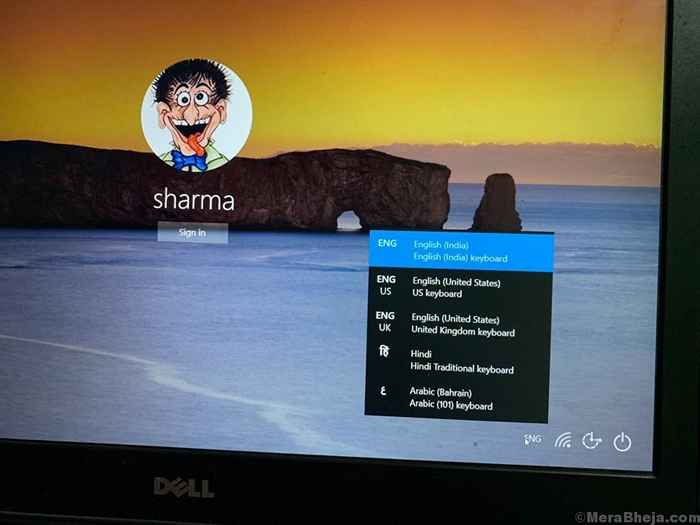
2. Sekarang, tukar susun atur papan kekunci ke susun atur papan kekunci asal anda (yang anda gunakan sebelum ini)
3. Sekarang, masukkan kata laluan lagi.
Juga, cuba hapuskan susun atur papan kekunci, yang anda tidak gunakan, supaya masalah ini tidak berlaku lagi.
Pergi ke Tetapan> Masa & Bahasa dan klik pada bahasa anda untuk mengembangkannya. Klik pada pilihan dan keluarkan susun atur papan kekunci yang tidak diingini dari halaman seterusnya.
Betulkan 3 - Cuba gunakan pada papan kekunci skrin
1. Klik pada Kemudahan akses Terletak di skrin kiri bawah
2. Sekarang, klik pada Pada papan kekunci skrin Untuk membuka papan kekunci skrin.
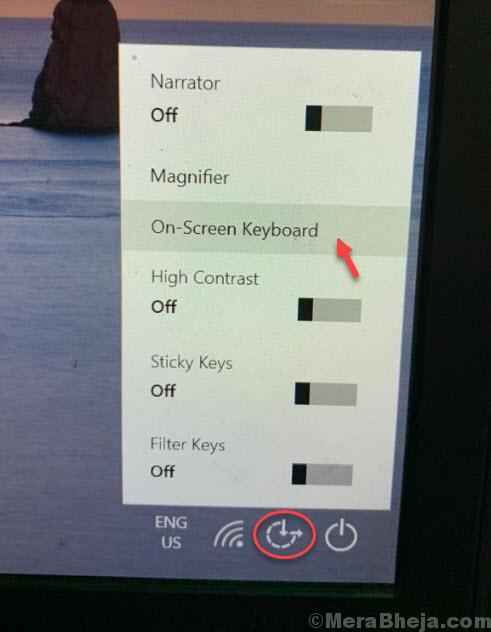
3. Sekarang, taipkan kata laluan anda sekali lagi menggunakan ini pada papan kekunci skrin.
Betulkan 4 - Tetapkan semula kata laluan akaun Microsoft Live anda dari PC yang berbeza
1. Pergi ke pautan ini: https: // akaun.Hidup.com/resetpassword.ASPX
2. Menetapkan semula kata laluan anda.
3. Cuba log masuk lagi ke PC anda.
- « Betulkan aplikasi telah gagal bermula kerana konfigurasi sampingan tidak betul
- Betulkan tidak dapat memasangkan papan kekunci Bluetooth, periksa pin dan cuba sambungkan lagi »

